
집의 Wi-Fi 신호가 좋지 않다면 Luma Home Wi-Fi 시스템과 같은 메시 솔루션을 찾고있을 수 있습니다. Luma는 뛰어난 Wi-Fi 신호로 구석 구석 구석 구석을 모두 커버하기 위해 집 전체에 펼쳐지는 여러 Wi-Fi 확장기로 구성됩니다. 다음은 모든 것을 설정하는 방법과 가정에서 가능한 최상의 Wi-Fi를 제공하도록 구성하는 방법입니다.
루마 란?
아주 좋아 Eero , Luma는 기본적으로 하나의 큰 Wi-Fi 네트워크를 만들기 위해 함께 연결되는 라우터 세트입니다. 현재 라우터가 Wi-Fi로 집을 덮을 수없는 경우 Luma는 이러한 문제를 해결할 수있는 솔루션입니다.
루마는 3 팩 , 2 팩 , 및 단일 단위 $ 149부터 시작하므로 큰 집이든 작은 아파트이든 상관없이 과도한 지출없이 적절한 단위를 얻을 수 있습니다. 또한 필요할 경우 나중에 언제든지 더 많이 붙일 수 있습니다.

물론 Luma가 일반 라우터와 Wi-Fi 확장기를 사용하여 훨씬 더 저렴하게 수행 할 수 있지만 직접 수행하면 몇 가지 단점이 있습니다. 종종 설정 프로세스가 훨씬 더 복잡하고 주변을 변경하고 모든 것을 올바르게 연결하기 위해 라우터의 설정을 자세히 살펴 봐야합니다. 또한 익스텐더에 따라 집의 특정 부분에서 연결할 보조 Wi-Fi 네트워크를 만들어야하는 번거 로움이있을 수 있습니다.
관련 : 귀하와 이웃이 서로의 Wi-Fi를 악화시키는 방법 (및 이에 대해 할 수있는 작업)
Luma는 이것을 간단하게 만듭니다. 집 전체에 장치를 펼쳐 벽에 꽂고 Luma 앱에서 몇 가지 간단한 단계를 따르기 만하면됩니다. 전체 설정 프로세스는 약 10 분이 걸리며 Wi-Fi 신호가 집 주변에서 즉시 개선됩니다.
참고 : Luma 설정은 새 라우터 설정과 동일합니다. 따라서 현재 Wi-Fi 네트워크를 증폭하는 대신 별도의 Wi-Fi 네트워크를 만듭니다. 모뎀 / 라우터 콤보를 사용하는 경우 콤보 장치의 Wi-Fi 네트워크 끄기 방해하지 않도록합니다 (원하는 경우 이전에 사용한 것과 동일한 Wi-Fi 이름을 사용할 수 있음). 또는 인터넷 제공 업체에 연락하여 콤보 장치 대신 독립형 모뎀을 요청할 수 있습니다. 자신의 것을 사고 약간의 돈을 저축하십시오 . 이상적으로는 Luma 시스템 설정을 시작하기 전에이 모든 작업을 수행해야합니다.
1 단계 : Luma 앱 다운로드
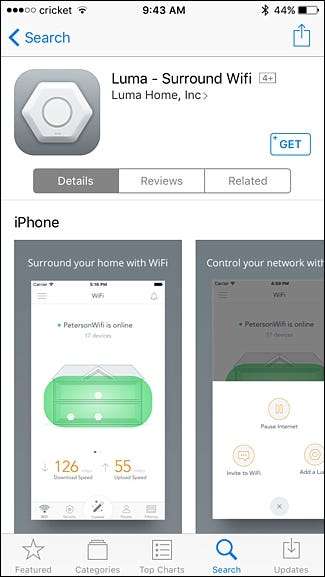
설정 프로세스를 시작하기 전에 Luma 앱을 스마트 폰에 다운로드하여 설치해야합니다. 사용할 수 있습니다. iOS에서 과 기계적 인조 인간 현재 모든 설정이 필요합니다. 안타깝게도 현재 데스크톱 앱이 없습니다.
2 단계 : 계정 생성
앱을 열고 "계정 만들기"를 탭합니다.

이름을 입력하고 "다음"을 누르십시오.
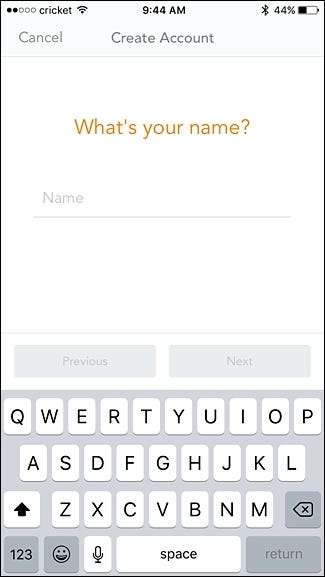
다음 화면에서 이메일 주소를 입력하고 "다음"을 누르십시오.

전화 번호를 입력하고 "다음"을 탭합니다. 고객 지원에서 연락 할 수 있도록 Luma 설정에 대한 도움이 필요한 경우에만 사용됩니다.
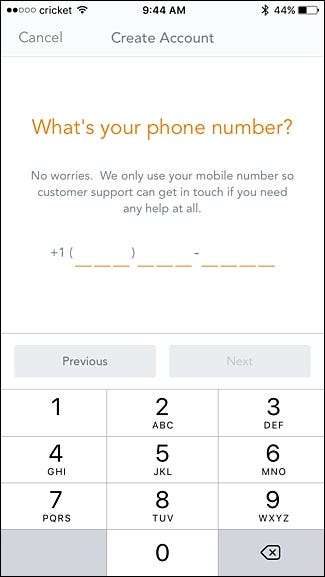
마지막으로 Luma 계정의 비밀번호를 생성 한 다음 "계정 생성"을 누르십시오.
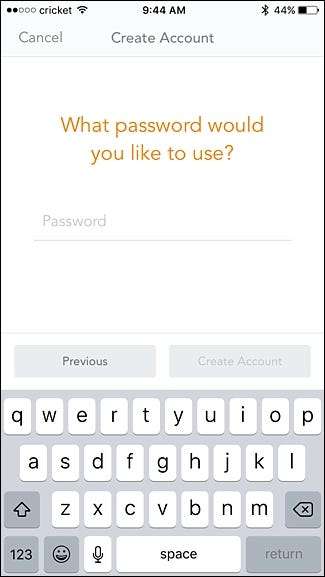
"성공"팝업이 나타나면 "확인"을 누르십시오.
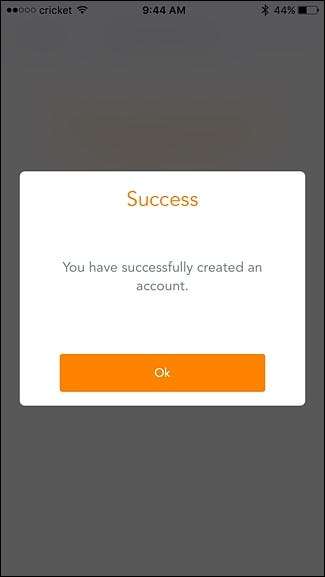
3 단계 : Wi-Fi 네트워크 만들기
앱의 다음 화면에서 설정중인 Luma 단위 수를 선택합니다. 3 개가 아니면 "기타 금액"을 선택합니다.
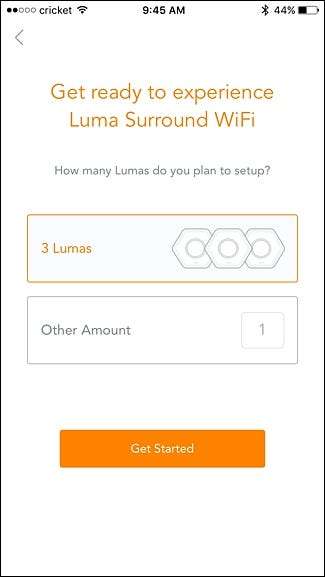
Luma 장치, 전원 코드 및 상자에 제공된 이더넷 케이블이 있는지 확인하십시오. "다음"을 누르십시오.
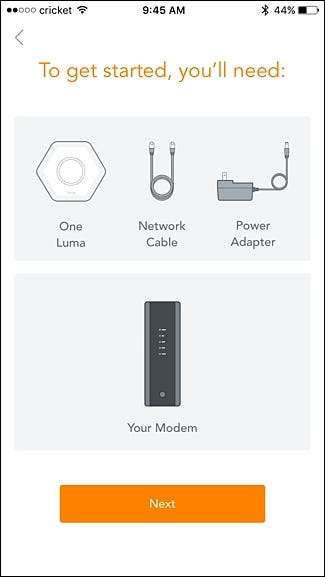
그런 다음 거주하는 주거 유형을 선택한 다음 지하실을 포함한 층 수를 선택합니다 (Wi-Fi를 원하는 경우). 완료되면 "다음"을 탭합니다.
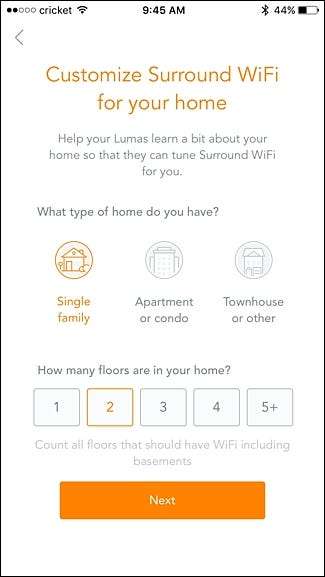
집에 여러 층이있는 경우 모뎀이있는 층을 선택한 다음 "다음"을 누릅니다.
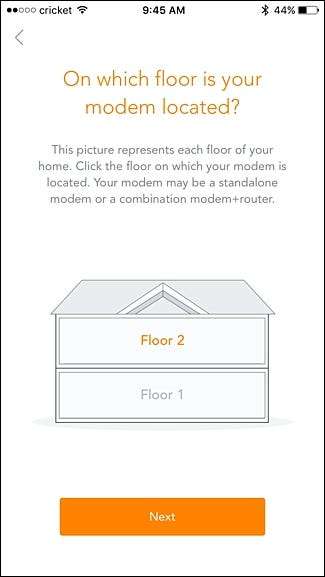
모뎀이있는 층을 선택하고 "다음"을 누르십시오.
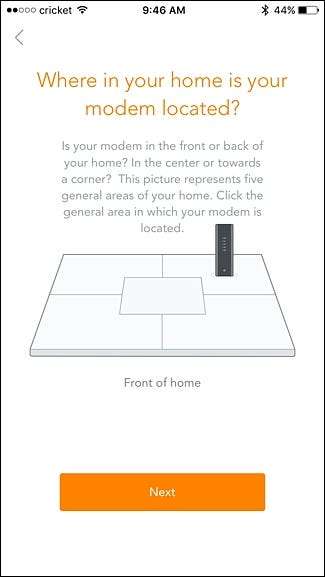
다음 화면에서 새 Wi-Fi 네트워크의 이름과 비밀번호를 입력합니다. 그런 다음 "다음"을 누르십시오.
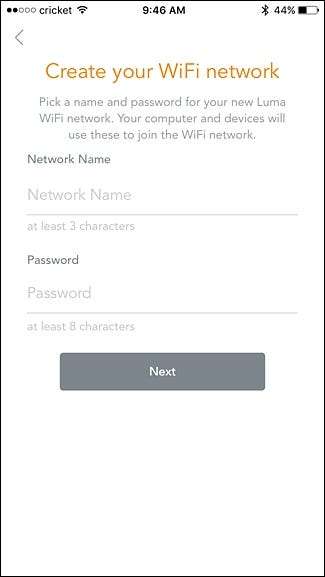
4 단계 : 첫 번째 Luma 장치 설치
상자에 포함 된 이더넷 케이블을 사용하여 한쪽 끝을 모뎀 / 라우터의 비어있는 이더넷 포트에 연결하고 다른 쪽 끝을 Luma 장치의 "입력"이더넷 포트에 연결합니다.

그런 다음 전원 코드를 Luma 장치에 연결하면 링 주위에 파란색 표시등이 돌면서 자동으로 부팅됩니다.

"Name this Luna"화면에 도달 할 때까지 앱에서 "Next"를 누르십시오. 이 기기가있는 위치를 선택하고 "다음"을 다시 누릅니다. 안타깝게도 맞춤 방 이름을 입력 할 수 없으므로 해당하는 방이 없으면 가장 적합한 방 이름을 선택하세요.
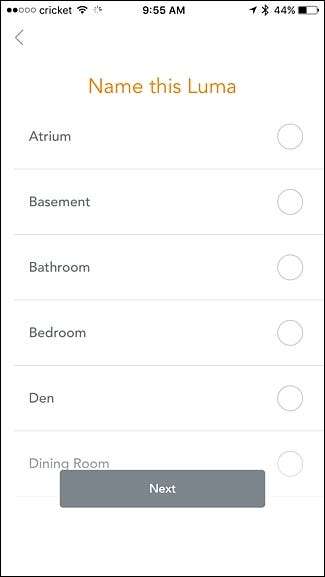
다음으로 Luma가 시작될 때까지 기다립니다. 최대 몇 분 정도 걸립니다.
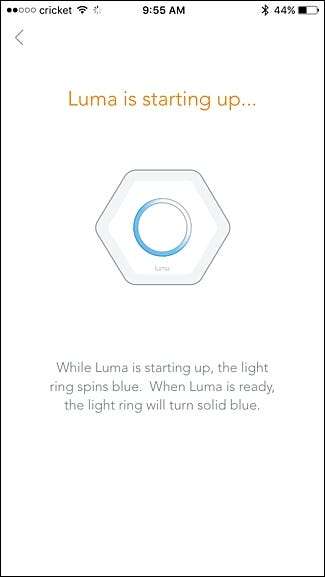
준비가되면 표시등이 파란색으로 켜집니다. 이 경우 앱에서 'WiFi 시작'을 탭하세요.
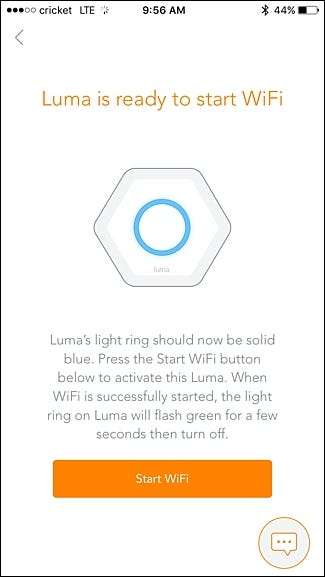
완료되면 Luma 기기가 성공적으로 설정되었다고 앱에 표시됩니다. 거기에서 설치할 다른 Luma 장치가있는 경우 "Add another Luma"를 탭합니다.
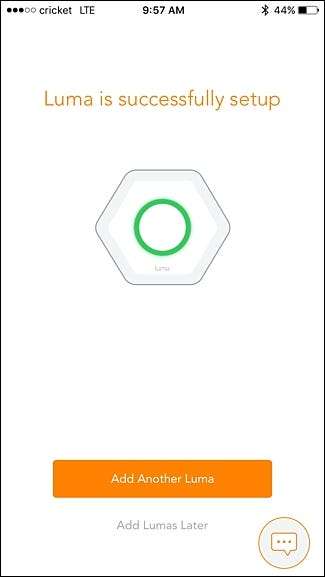
앱은 최상의 결과를 위해 다음 장치를 배치 할 위치를 알려 주지만 반드시이 조언을 따를 필요는 없습니다. 두 번째 유닛을 아래층까지 내려 놓았지만 여전히 훌륭하게 작동합니다.
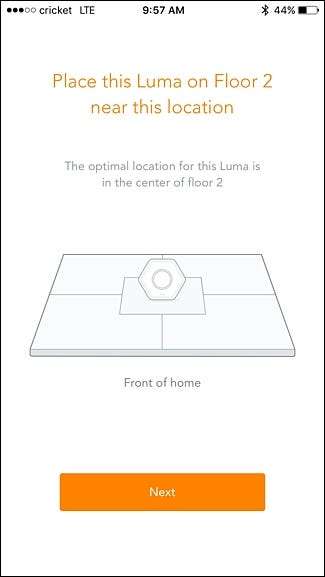
두 번째 장치 (및 이후에 추가 장치)를 설치하려면 제공된 전원 코드를 사용하여 콘센트에 연결하고 부팅 될 때까지 기다리기만하면됩니다. 또한 앱을 살펴보고 단위 이름을 지정합니다.

이전과 마찬가지로 해당 화면이 나타나면 'WiFi 시작'을 탭합니다. 완료되면 다른 Luma 장치를 계속 설정합니다.
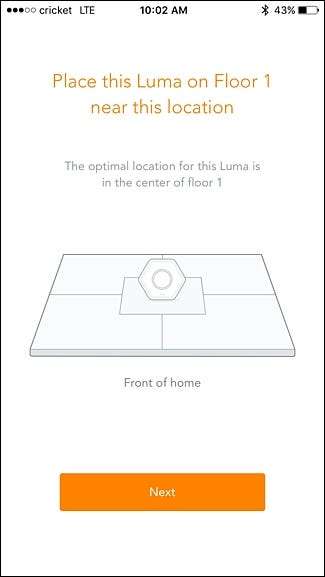
모든 장치를 설치하면 "축하합니다!"라는 화면이 표시됩니다. Your Network is Active”. "확인"을 누르십시오.

다시 "확인"을 누르십시오.
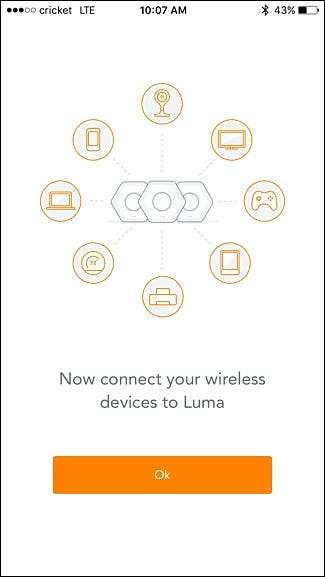
그런 다음 일종의 대시 보드 인 Luma 앱의 기본 화면으로 이동합니다. 여기에서 Luma 네트워크의 온라인 / 오프라인 상태와 앱에서 수행 한 가장 최근의 속도 테스트를 볼 수 있습니다.
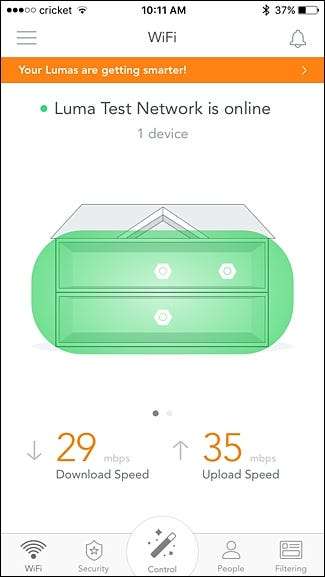
기존 라우터의 많은 고급 기능이 누락되었지만 대부분의 일반 사용자는 Luma가 제공하는 기본 기능 이상을 필요로하지 않습니다.
스마트 홈 허브 또는 네트워크 스토리지 드라이브와 같이 이더넷에 연결되는 다른 기기가있는 경우 Luma 기기 뒷면에있는 이더넷 포트 중 하나에 연결할 수 있습니다 ( 'In'및 'Out'라벨은 연결된 기기에만 중요합니다. 모뎀). 또한이 이더넷 포트를 사용하여 집이 유선으로 연결된 경우 이더넷을 통해 Luma 장치를 함께 연결할 수 있으므로 무선 신호가 훨씬 더 좋아집니다.
하지만 Luma 네트워크로 전환하면 Wi-Fi 신호와 속도에 큰 차이가 있음을 바로 알아 차릴 수 있습니다. 예를 들어, 우리 집에는 신호가 정말 약한 여러 지점이있었습니다. Luma의 네트워크 설정을 통해 이제 집에서 어디에 있든 인터넷 제공 업체가 제공하는 최대 속도에 가까워지고 있습니다.






![벽 사마귀 전원 공급 장치 [Electronics] 이해](https://cdn.thefastcode.com/static/thumbs/understanding-wall-wart-power-supplies-electronics.jpg)
